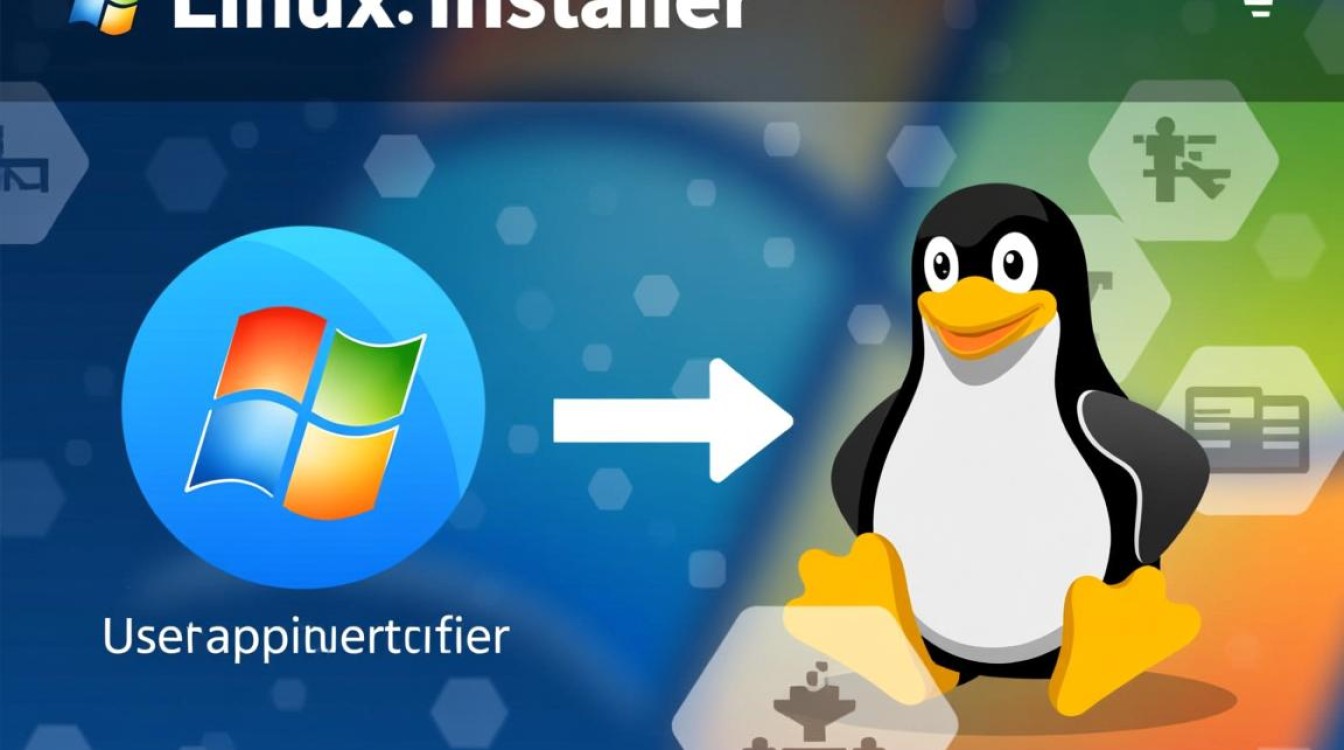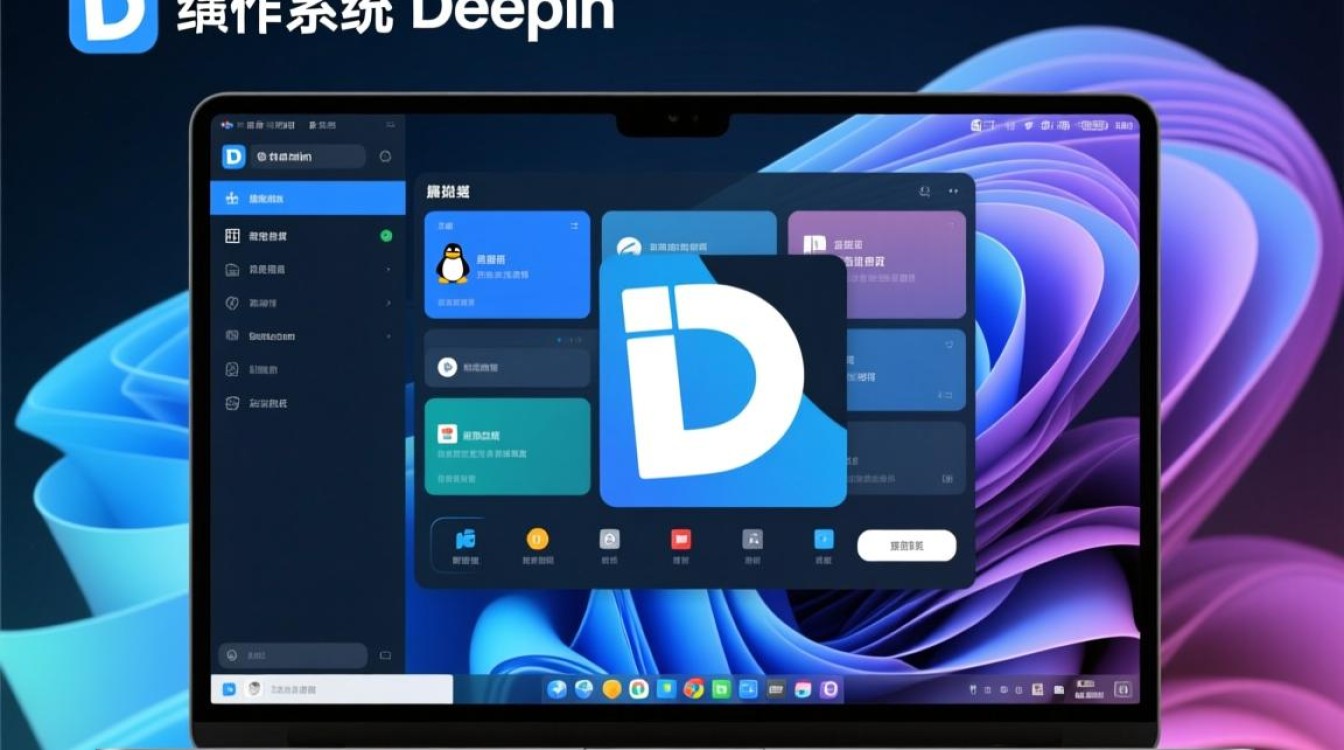在 VMware Workstation 10 中安装 Linux 系统的详细指南
在虚拟化技术日益普及的今天,使用 VMware Workstation 10 搭建 Linux 虚拟机已成为开发者、系统管理员和爱好者的常见选择,本文将详细介绍在 VMware Workstation 10 中安装 Linux 系统的完整流程,包括环境准备、虚拟机创建、系统安装及后续优化,帮助用户顺利完成部署。

环境准备与软件下载
在开始安装前,需确保满足以下基本条件:
- 硬件要求:主机 CPU 需支持虚拟化技术(Intel VT-x 或 AMD-V),并在 BIOS 中启用此功能;内存建议至少 4GB,以确保虚拟机流畅运行;硬盘空间预留 20GB 以上(根据 Linux 发行版需求调整)。
- 软件下载:
- VMware Workstation 10:从 VMware 官网下载试用版或正版授权(注:Workstation 10 为较老版本,需确保与操作系统兼容)。
- Linux ISO 镜像:以 Ubuntu 20.04 LTS 为例,从官网下载桌面版或服务器版镜像文件。
创建虚拟机
- 启动 VMware Workstation 10,点击“创建新的虚拟机”,选择“典型(推荐)”模式,点击“下一步”。
- 选择安装来源:勾选“安装程序光盘映像文件”,浏览并下载好的 Linux ISO 镜像, VMware 将自动检测操作系统类型并配置基础参数。
- 命名虚拟机:为虚拟机指定名称(如“Ubuntu-20.04”)并选择存储位置,建议将虚拟机文件存放于剩余空间较大的磁盘分区。
- 配置磁盘容量:设置虚拟机最大磁盘大小(默认 20GB),选择“将虚拟磁盘拆分成多个文件”便于管理,点击“下一步”。
- 自定义硬件:根据需求调整内存、处理器等资源分配,分配 2GB 内存和 2 个 CPU 核心(需确保主机资源充足),网络连接选择“NAT 模式”(默认可通过主机上网),完成设置后,点击“完成”创建虚拟机。
安装 Linux 系统
- 启动虚拟机:双击创建的虚拟机,将从 ISO 镜像引导进入 Linux 安装界面,选择“Install Ubuntu”开始安装。
- 语言与时区:根据提示选择安装语言、键盘布局及所在时区。
- 磁盘分区:
- 初学者可选择“清除整个磁盘并安装 Linux”,由系统自动分区。
- 高级用户可手动分区:建议创建“/boot”(512MB)、“/”(剩余空间的 70%-80%)、“swap”(内存大小的 1-2 倍)及“/home”(剩余空间)等分区。
- 用户配置:设置主机名、用户名及密码,建议勾选“需要我的密码才能登录”以保障安全。
- 等待安装:系统将自动复制文件并安装组件,完成后提示重启,重启时需在虚拟机设置中移除 ISO 镜像(避免再次进入安装界面)。
安装 VMware Tools
安装 VMware Tools 可显著提升虚拟机性能,如实现分辨率自适应、文件拖拽、剪贴板共享等功能。

- 在 VMware 菜单中选择“虚拟机”→“安装 VMware Tools”,此时虚拟机将挂载一个光盘镜像。
- 打开 Linux 终端,进入/mnt 目录,执行以下命令挂载光盘:
sudo mount /dev/cdrom /mnt
- 复制 VMware Tools 压缩包并解压:
cp /mnt/VMwareTools-*.tar.gz /home/用户名/ cd /home/用户名/ tar -zxvf VMwareTools-*.tar.gz
- 运行安装脚本:
cd vmware-tools-distrib sudo ./vmware-install.pl -d
(
-d参数可跳过交互式配置,使用默认设置) - 安装完成后重启虚拟机,功能即可生效。
网络与共享设置
- 网络配置:默认 NAT 模式下,虚拟机可通过主机上网,若需固定 IP 或桥接模式,可在 VMware 虚拟机设置中调整网络适配器类型,或在 Linux 系统内修改网络配置文件(如
/etc/netplan/目录下的 YAML 文件)。 - 共享文件夹:通过 VMware 的“虚拟机”→“设置”→“选项”→“共享文件夹”,添加主机目录,即可在 Linux 中通过
/mnt/hgfs访问共享文件。
常见问题与优化建议
- 分辨率自适应失效:确保 VMware Tools 已正确安装,并在 Linux 系统中安装
open-vm-tools(Ubuntu 可通过sudo apt install open-vm-tools安装)。 - 性能优化:
- 关闭虚拟机内的特效(如桌面动画)以减少资源消耗。
- 为虚拟机分配固定内存(避免动态分配带来的延迟)。
- 使用 SSD 存储虚拟机文件,提升 I/O 性能。
- 快照管理:通过 VMware 的“快照”功能可保存虚拟机状态,便于实验后恢复,但频繁创建快照可能占用大量磁盘空间。
通过以上步骤,用户可在 VMware Workstation 10 中成功搭建并运行 Linux 系统,虚拟化环境不仅为 Linux 学习提供了安全隔离的平台,还能灵活满足开发、测试等多样化需求,合理配置虚拟机资源并安装优化工具,可显著提升使用体验,充分发挥 Linux 与 VMware 的协同优势。